win8系统升级火狐浏览器后无法打开IE浏览器怎么回事?解决win8系统升级火狐浏览器后无法打开IE浏览器方法说明
最近,有不少深度技术XP系统用户反馈自己每次打开IE浏览器时,总是会弹出“你的浏览器已升级,使用最新版本的Internet Explorer,将获取更安全,更快捷的web体验”的窗口。频繁弹出提示窗口,让不少用户都感觉非常反感。那么,XP系统下该如何禁止IE浏览器弹出“你的浏览器已升级”窗口呢?接下来,小编就向大家分享具体方法。
具体方法:
1、点击“开始——运行”,输入“gpedit.msc”命令后按回车,打开组策略窗口。
2、点击“用户配置——管理模块——windows组件——Internet Explorer”
3、在右边窗口找到并双击“阻止执行首次运行自定义设置”。
4、在打开的设置窗口中,选择“已启用”,在选项中选择“直接跳到主页”并应用。
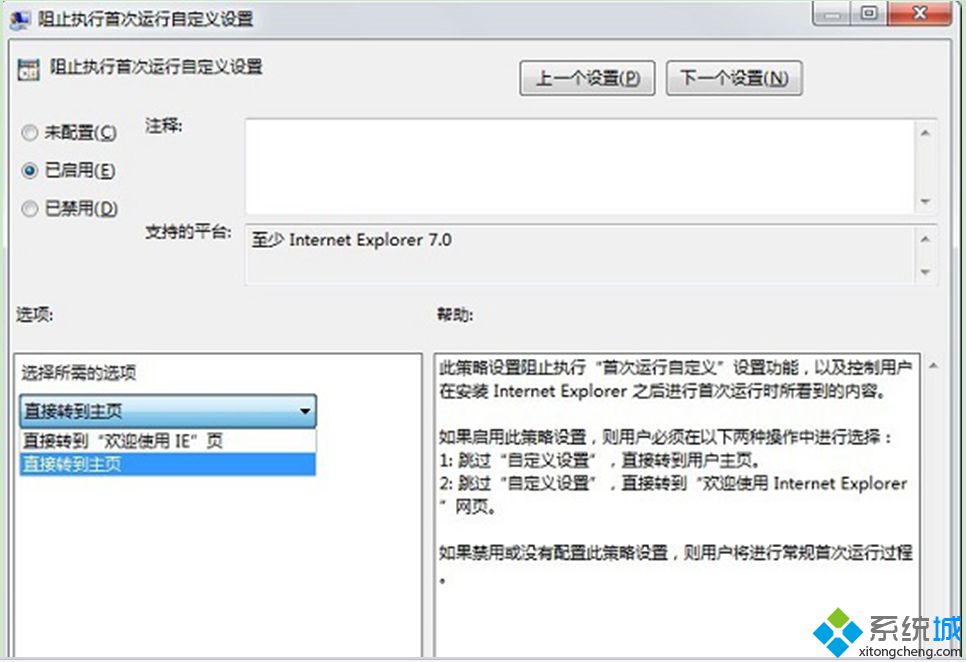
众所周知,除了系统版本的升级之外,win8系统中的补丁也是在不断升级更新的。这些操作一般是Windows系统在后台自行完成的,win8系统默认设置了自动更新升级的功能,有用户在win8系统升级火狐浏览器后无法打开IE浏览器,怎么回事呢?可能系统更新升级造成的。出现这样情况我们该怎么解决呢?下面小编向大家介绍具体解决方法。
解决步骤如下:
1、返回到win8系统的传统桌面位置,同时按下win8电脑键盘上的win+R快捷键打开电脑的运行窗口;
2、在打开的运行窗口中,输入cmd并单击回车,这样就可以打开win8电脑的命令提示符窗口了;
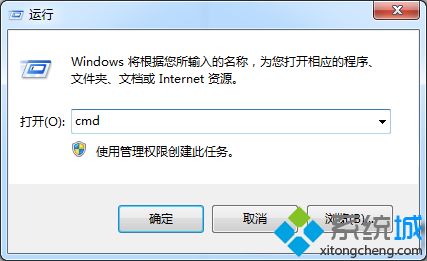
3、在打开的命令提示符窗口中,输入netsh winsock reset并单击回车;
4、win8系统会自行根据命令运行,等待运行完毕之后,重启一下自己的win8系统就可以了。
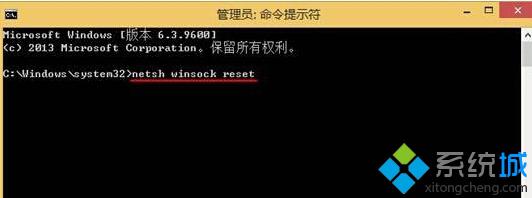
IE修复相关攻略推荐:
win7系统ie10如何降级到ie8?win7浏览器回到ie8的方法分享
网站系统不支持ie11浏览器怎么回事?解决网站系统不支持ie11浏览器的方法讲解
卸载ie浏览器为什么卸载ie浏览器?卸载ie浏览器的方法讲解
以上就是好吧啦网网小编为大家带来的解决win8系统升级火狐浏览器后无法打开IE浏览器方法说明,喜欢的小伙伴们请大家继续关注IE浏览器中文网。
相关文章:
1. 企业 Win10 设备出现开始菜单和任务栏快捷方式消失问题,微软展开调查2. UOS系统怎么更新? UOS更新系统的图文教程3. Unix是什么?Unix和Linux有什么区别?4. Unix文件系统和pwd命令实现详解5. 如何安装win10和win11双系统?win10和win11双系统安装详细教程6. Thinkpad e580笔记本怎么绕过TPM2.0安装Win11系统?7. uos截图保存在哪? UOS设置截图图片保存位置的技巧8. 5代处理器能升级Win11吗?5代处理器是否不能升级Win11详情介绍9. VMware Workstation虚拟机安装VMware vSphere 8.0(esxi)详细教程10. UOS系统怎么滚动截图? UOS滚动截图的使用方法
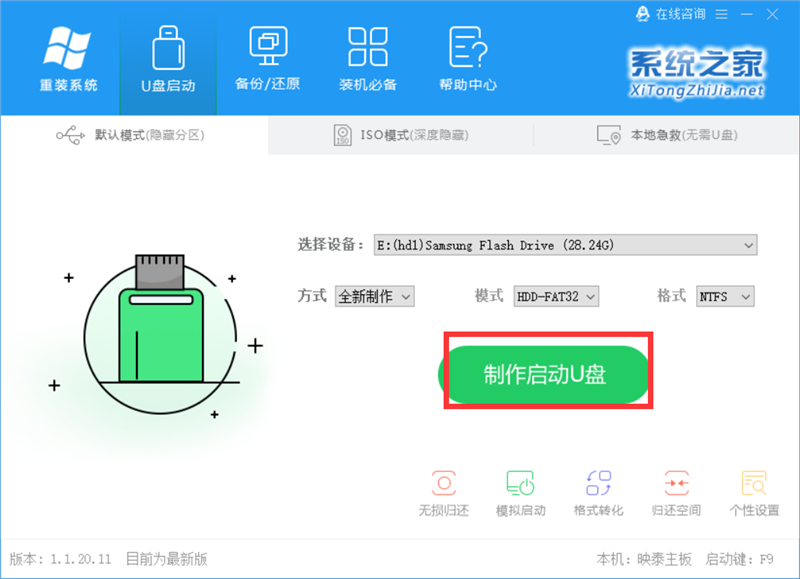
 网公网安备
网公网安备